Ein effizientes Patch Management schließt Sicherheitslücken, erfüllt Compliance-Anforderungen und sorgt für eine stabile Systemumgebung. Doch Updatemanagement umfasst weit mehr als nur das Einspielen von Sicherheits-Patches. Funktions- und Versionsupdates bringen neue Features, verbessern die Benutzerfreundlichkeit und steigern die Performance.
Für viele IT-Teams kann das Ausspielen von Updates jedoch einen erheblichen Mehraufwand bedeuten – insbesondere bei Microsoft-Office-Updates, die Auswirkungen auf Add-Ins und andere integrierte Softwarelösungen haben können. In komplexen IT-Landschaften kommt es daher darauf an, Updates nicht nur schnell, sondern auch reibungslos zu integrieren – ohne Kompatibilitätsprobleme oder Ausfälle in geschäftskritischen Anwendungen.
In diesem ersten Teil unserer dreiteiligen Serie erfahren Sie, welche grundlegenden Erfolgsfaktoren eine reibungslose Integration von Microsoft-Office-Updates ermöglichen – und wie Sie Kompatibilitätsprobleme von Anfang an vermeiden.
1. Klare Zyklen definieren
Wann und in welchem Rhythmus soll geupdatet werden? Microsoft bietet verschiedene Update-Kanäle an:
- Current Channel: Updates werden sofort nach Veröffentlichung installiert
- Monthly Enterprise Channel: Updates erfolgen gebündelt einmal pro Monat
- Semi-Annual Enterprise Channel: Funktionsupdates erscheinen nur zweimal im Jahr, Sicherheitsupdates jedoch monatlich
Tipp: Für Unternehmen, die Add-Ins für Microsoft Office nutzen, kann der Semi-Annual Enterprise Channel eine sinnvolle Wahl sein. Er bietet längere Testphasen und minimiert das Risiko von Inkompatibilitäten.
2. Kompatibilitätsprüfungen mit Add-Ins vor jedem Update
Besonders mit Add-Ins können nach Microsoft-Office-Updates Probleme auftauchen. Um hier auf der sicheren Seite zu sein, lohnt es sich, vor jedem Update Tests in einer Staging-Umgebung durchzuführen:
- Regressionstests: Testen Sie Add-Ins in verschiedenen Szenarien, z. B. Ladezeit, Performance und Funktionsumfang.
- Microsoft 365 Roadmap beobachten: Änderungen in Office-APIs können Add-Ins beeinträchtigen. Ein Blick auf geplante Updates hilft, rechtzeitig auf mögliche Auswirkungen zu reagieren.
- Feature-Toggles verwenden: Neue Funktionen in Microsoft Office können schrittweise aktiviert werden, um mögliche Risiken zu minimieren.
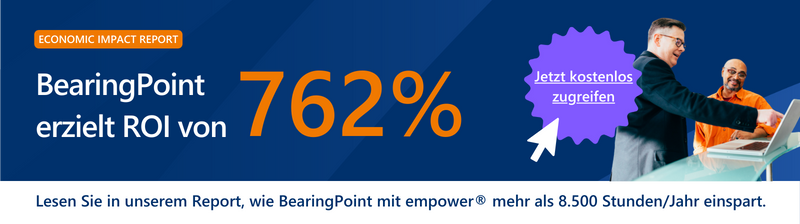
3. Add-In-Updates mit Herstellern abstimmen
Bei der Verwendung von Add-Ins von Drittanbietern ist ein regelmäßiger Austausch mit den Anbietern sinnvoll. Viele Add-Ins benötigen nach Office-Änderungen Anpassungen – ein proaktiver Softwarehersteller wird frühzeitig über mögliche Inkompatibilitäten informieren.
Auch für selbst entwickelte Add-Ins gilt: Sie sollten regelmäßig überprüft und an die neuesten Office-APIs angepasst werden. Eine enge Abstimmung zwischen internen Entwicklerteams und der IT-Abteilung kann hier viel Zeit und Aufwand sparen.
4. Automatische Updates gezielt steuern
Es kann sinnvoll sein, Updates nicht sofort unternehmensweit zu aktivieren. Diese Maßnahmen helfen, Probleme frühzeitig zu erkennen und flexibel zu reagieren:
- Pilotgruppen definieren: Testen Sie Updates zunächst in kleinen Teams oder in der IT-Abteilung.
- Gruppenrichtlinien (GPOs) oder Microsoft Intune nutzen: So lassen sich Updates gezielt steuern.
- Rollback-Optionen bereithalten: Falls ein Update Probleme verursacht, hilft eine schnelle Rückkehr zur vorherigen Version.

5. Benutzerkommunikation & Schulung
Ein gut informiertes Team ist besser auf Updates vorbereitet. Frühzeitige Ankündigungen ermöglichen es den Mitarbeitenden, sich auf Änderungen einzustellen. Und falls es doch zu Problemen kommt, sorgt ein klarer Support-Prozess für schnelle Lösungen.
Im nächsten Artikel unserer Serie erfahren Sie, welche Tools Microsoft für das Patch Management anbietet und welches für welchen Anwendungsfall am besten geeignet ist.